电脑运行太慢了太卡了怎么办 电脑运行太慢了太卡了的解决方法
更新时间:2024-05-04 07:47:26作者:bianji
我最近在用我的用了好几年的电脑的时候,发现电脑速度太慢了,也很卡顿,也不知道是不是因为年数久远的原因。去网上看了下,其实像这种电子产品用久了变卡是正常的,不过并不是没有缓解的方法,应该有很多小伙伴不知道电脑运行太慢了太卡了怎么办,下面我给大家整理好了,赶紧来看看吧。

电脑运行太慢了太卡了怎么办
方法一:更改处理器个数
1、按 Win + R 组合键,打开运行,输入 msconfig 命令,确定或回车,快速打开系统配置(建议使用管理权限创建此任务);
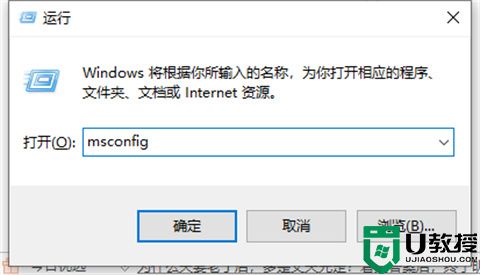
2、系统配置窗口中,切换到引导选项卡,然后选择当前系统,再点击高级选项;
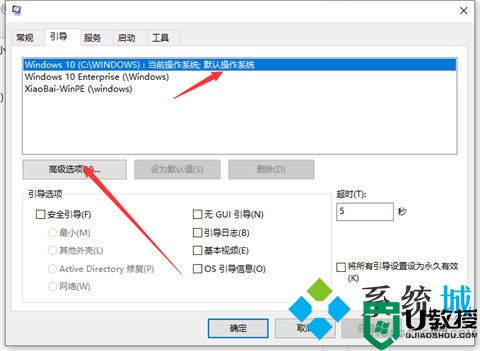
3、引导高级选项窗口中,勾选处理器个数,然后选择处理器数即可;
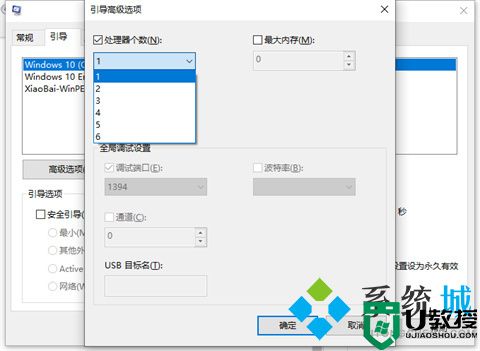
方法二:禁用开机启动项
1、按 Ctrl + Shift + Esc 组合键,或右键点击任务栏,在打开的菜单项中,选择任务管理器;
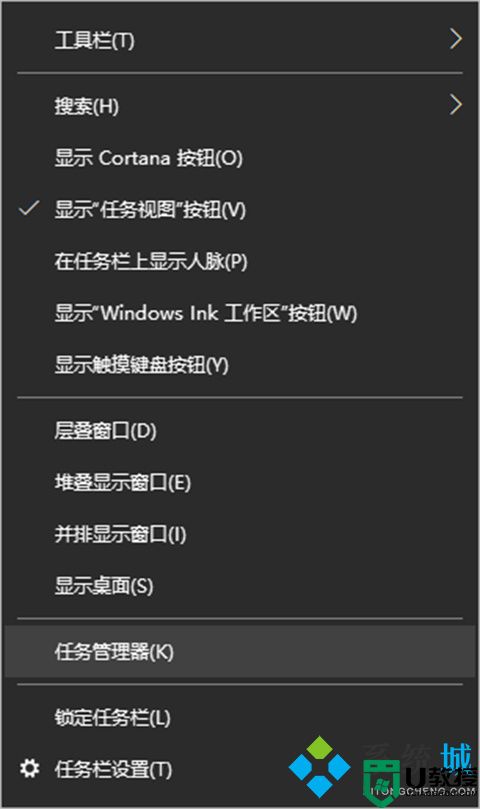
2、任务管理器窗口中,切换到启动选项卡,将不需要开机启动的启动项禁用即可。
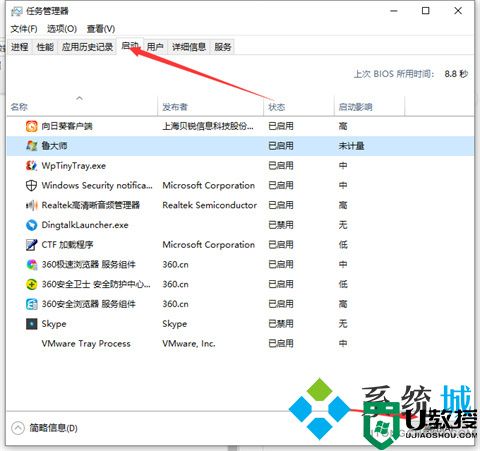
方法三:启动和故障恢复
1、桌面右键点击此电脑,在打开的菜单项中,选择属性,然后在系统窗口,点击左侧的高级系统设置;
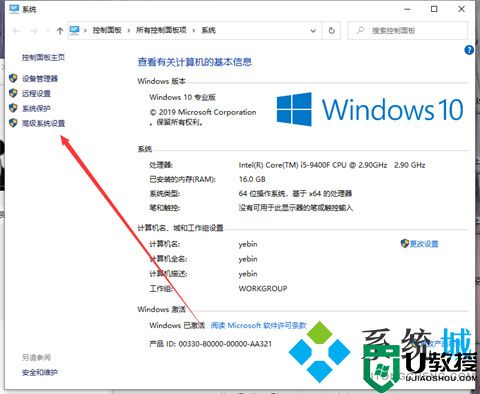
2、系统属性窗口,点击高级选项卡,在启动和故障恢复那里,点击设置;
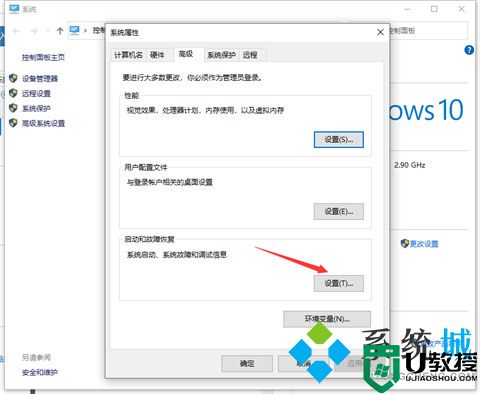
3、启动和故障恢复窗口,系统启动下,默认操作系统,选择当前系统,然后把所有带勾的去掉之后,点击确定即可。
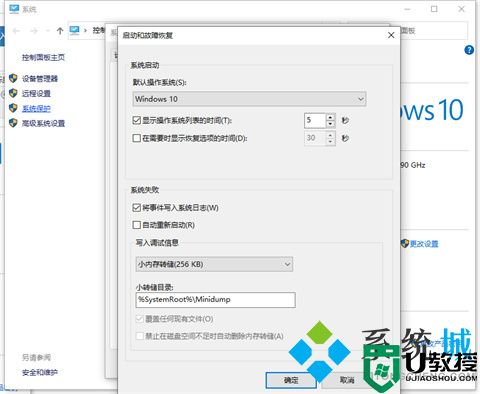
总结:
方法一:更改处理器个数
方法二:禁用开机启动项
方法三:启动和故障恢复
以上的全部内容就是系统城为大家提供的电脑运行太慢了太卡了怎么办的三种具体操作方法介绍啦~希望对大家有帮助~系统城感谢您的阅读!
- 上一篇: 电脑内存怎么看 电脑内存查看方法
- 下一篇: 电脑关机鼠标灯还亮怎么解决 电脑关机后鼠标还亮怎么回事
电脑运行太慢了太卡了怎么办 电脑运行太慢了太卡了的解决方法相关教程
- 电脑运行太慢了太卡了怎么办?
- 电脑运行太慢了太卡了怎么办
- Win10运行太慢怎么解决 Win10运行太卡怎么办
- 电脑运行太慢的解决办法
- 笔记本电脑太卡了怎么解决 笔记本电脑太慢的解决方法
- 电脑特别卡反映特别慢怎么办 电脑太卡了的解决方法
- 电脑运行easyrecover卡住不动了怎么办 电脑运行easyrecover卡住不动了的解决方法
- 电脑太卡了 如何让电脑变得流畅
- 电脑声音太小怎么解决 电脑声音太小了怎么调
- 台式电脑卡顿反应慢怎么处理 台式电脑运行速度慢的解决方法
- 5.6.3737 官方版
- 5.6.3737 官方版
- Win7安装声卡驱动还是没有声音怎么办 Win7声卡驱动怎么卸载重装
- Win7如何取消非活动时以透明状态显示语言栏 Win7取消透明状态方法
- Windows11怎么下载安装PowerToys Windows11安装PowerToys方法教程
- 如何用腾讯电脑管家进行指定位置杀毒图解

